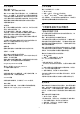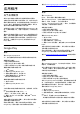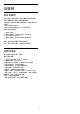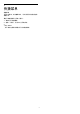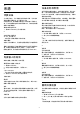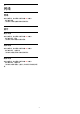User manual
关于主屏幕
要充分享受 Android
电视的益处,请将电视连接至互联网。
像在 Android 智能手机或平板电脑上一样,主屏幕是电视
的中心。在主屏幕上,您可以通过从应用程序和直播电视
上浏览娱乐选项来决定观看内容。您的主页中有可以让您
从自己喜欢的应用中发现精彩内容的频道。您也可以添加
其他频道或发现新的帮助您获取更多内容的应用程序。
主屏幕按频道分布…
应用程序
第一行显示您喜爱的应用程序。在本行中,您还可以找到
适用于电视的应用程序,比
如飞利浦电视系列、观看电视、电视指南、媒体
以及其他。您可以在“应用程序”页面查找更多应用程序,
该页面可通过单击应用程序行左端的应用程序
图标打开。您还可以从“应用程序”页面将更多应用程序添
加为喜爱的应用程序。
“应用程序”页面包含电视附带的所有已安装应用程序以及
您自行从飞利浦电视系列或 Google Play™
商店安装的应用程序。
直播电视
直播电视频道显示已安装频道当前正在运行的节目。
“播放下一个”频道
您可以随时在主屏幕上的即将播放
频道中了解接下来要观看的内容。从您上次停止的地方开
始观看,并在即将播放
频道中接收有关新剧集的通知。在电影或电视节目中按住“
选择”按钮,可将其直接添加到即将播放频道。
Google Play Movies & TV 频道
通过这一频道从 Google Play Movies &
TV中租借电影或电视节目。
帮助频道
此频道包含“操作方法”教程视频,让您了解如何拆箱、如
何连接外部设备、如何安装频道等。
YouTube 频道
此频道包含您的推荐、订阅或热门 YouTube 视频。
自定义频道
点击自定义频道 按钮,可在主屏幕中添加和删除频道。
另请参见 www.support.google.com/androidtv
打开主屏幕
要打开主屏幕并打开一个项目…
1 - 按
HOME。
2 - 选择一个项目,并按 OK 打开或启动。
3 - 一直按
BACK 或按
HOME 可返回主屏幕。
打开主屏幕时,后台应用程序/内容播放将停止。您必须从
主屏幕中选择要继续播放的应用程序或内容。
8.4
飞利浦电视系列应用程序
“特色应用程序”页面
在飞利浦电视系列应用程序中的“特色应用程序”部分,您
可以使用所有高级应用
程序。使用应用程序行中的横幅将其启动。
飞利浦电视系列应用程序专为电视而制作。下载和安装飞
利浦电视系列应用程序是免费的。飞利浦电视系列的各种
应用程序可能会因国家或地区而异。飞利浦电视系列还包
含新应用程序推荐等。
某些飞利浦电视系列应用程序已经预装在电视上。要安装
飞利浦电视系列中的其他应用程序,系统会要求您同意使
用条款。您可以根据自己的偏好设置隐私设置。
要安装飞利浦电视系列中的应用程序…
1 - 按
HOME。
2 - 选择
飞利浦电视系列,然后按
OK。将打开“特色应用程序”部分。
3
- 选择“全部”选项卡,然后按 OK
。将显示用户可用的所有应用程序,包括已安装的应用程
序。
4 - 浏览应用程序并选择要安装的应用程序图标,然后按
OK。将打开应用程序信息页面。
5 - 选择安装按钮,然后按 OK 安装应用程序。
已安装的应用程序可以在“应用程序”页面中找到,该页面
可从 Android
主屏幕上通过按应用程序行左端的“应用程序”图标打开。
使用条款
要安装和使用飞利浦电视系列应用程序,您必须同意使用
条款。如果在初次安装电视时未同意这些条款,您可以在
以后随时同意。一旦您同意使用条款,某些应用程序将立
时可用,并且您可以浏览飞利浦电视系列来安装其他应用
程序。
要在安装电视后同意使用条款…
1 - 按
HOME,选择
飞利浦电视系列,然后按 OK。按选项键打开“选项”菜单。
2 - 可以选择使用条款,然后按 OK 阅读内容。
3 - 选择接受,然后按 OK。接受后不可撤消。
4 - 按
BACK 关闭菜单。
31